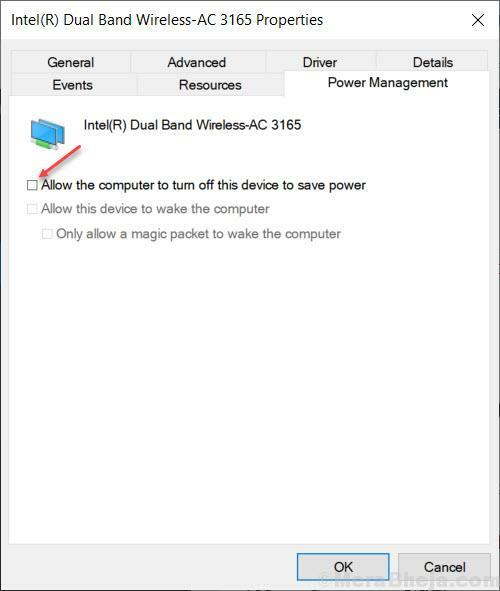- panorama y cualquier otro servicio de buzón de correo almacena los archivos temporales en una carpeta de su PC. Es probable que el tamaño de estos archivos temporales aumente y cause problemas de rendimiento.
- A veces, incluso los limpiadores de PC no eliminan los archivos temporales. panorama archivos. Así que la próxima vez que te quedes sin espacio de almacenamiento, conviene limpiar el panorama archivos temporales.
- Consulte las últimas noticias y consejos sobre Windows 10 en nuestro Sección dedicada de Windows 10.
- No tiene sentido aprender todos los trucos de Outlook. Por eso tenemos un Cómo concentrador dedicado a este famoso cliente de correo electrónico. Marque la página y vuelva cuando necesite algunos consejos.
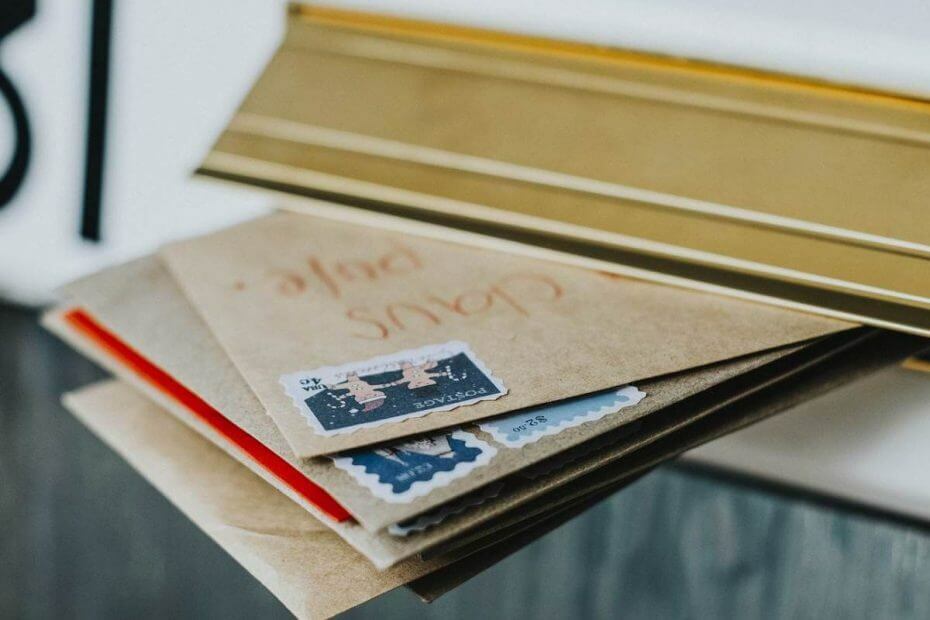
Este software mantendrá sus controladores en funcionamiento, lo que lo mantendrá a salvo de errores comunes de computadora y fallas de hardware. Verifique todos sus controladores ahora en 3 sencillos pasos:
- Descarga DriverFix (archivo de descarga verificado).
- Hacer clic Iniciar escaneo para encontrar todos los controladores problemáticos.
- Hacer clic Actualizar los controladores para conseguir nuevas versiones y evitar averías en el sistema.
- DriverFix ha sido descargado por 0 lectores este mes.
panorama es sin duda uno de los más buzones de correo preferidos pero viene con algunos matices propios. El que vamos a cubrir en este segmento son los problemas de almacenamiento.
La mayoría de nosotros no somos conscientes de que Outlook o, de hecho, cualquier otro servicio de buzón de correo almacena el archivos temporales en una carpeta de su PC.
Es muy probable que el tamaño de estos archivos temporales aumente y no solo cause problemas de rendimiento, sino que también aumente el riesgo de robo de datos.
Los archivos temporales incluyen los archivos adjuntos que ve sin descargar y el archivos adjuntos reales que se han abierto.
No hace falta decir que la carpeta temporal contiene datos confidenciales.
Otro efecto secundario es que los usuarios ya no podrán abrir el nuevo Outlook. Email adjuntos ya que el sistema ya está inflado con archivos temporales anteriores.
Irónicamente, a veces incluso los limpiadores de PC no eliminan los archivos temporales de Outlook. Así que la próxima vez que quedarse sin espacio de almacenamiento hace que sea un punto para limpiar los archivos temporales de Outlook.
Veamos algunos de los mejores métodos para eliminar los archivos temporales de Outlook y comencemos con el más fácil de todos.
¿Cómo puedo eliminar los archivos temporales de Outlook?
1. Limpiador temporal de Outlook para Windows
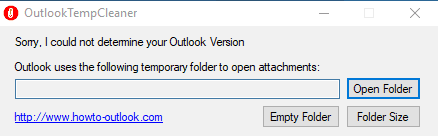
Lo único que realmente aprecio del ecosistema de Windows es la disponibilidad de herramientas, cada error tiene una herramienta para corregirlo.
Limpiador temporal de Outlook es algo que es mejor para aquellos de nosotros que no queremos luchar mucho tratando de localizar los archivos temporales de Outlook protegido.
Esta es una utilidad gratuita y bastante simple de usar.
Descargue el archivo de Outlook Temp Cleaner de aquí y ejecutarlo. La herramienta localiza automáticamente los archivos temporales y limpia SecureTempFolder.
También puede ser utilizado por administradores con scripts de inicio y cierre de sesión corporativos sin necesidad de interacción con el usuario final.
Outlook Tem Cleaner también muestra el tamaño actual de los archivos temporales que están almacenados en la carpeta y ofrece un botón para eliminar todos los archivos temporales.
También se puede utilizar la opción Carpeta vacía para programar el proceso de limpieza del archivo temporal. Dicho esto, el programa necesita Microsoft .NET Framework para su funcionamiento.
Además, puede elegir uno de las 12 mejores herramientas para eliminar archivos basura de su PC de nuestra lista.
2. Borre los archivos temporales de Outlook accediendo a las carpetas
Afortunadamente, uno puede eliminar directamente los archivos temporales de las carpetas de Outlook, pero el problema aquí es que la ubicación de la carpeta temporal se almacena en las claves de registro. Hemos enumerado la versión de Outlook junto con el nombre de la clave. Simplemente diríjase al registro y busque la ubicación de los archivos temporales.
- Outlook 2003-HKEY_CURRENT_USER \ Software \ Microsoft \ Office \ 11.0 \ Outlook \ Security
- Outlook 2007-HKEY_CURRENT_USER \ Software \ Microsoft \ Office \ 12.0 \ Outlook \ Security
- Outlook 2010-HKEY_CURRENT_USER \ Software \ Microsoft \ Office \ 14.0 \ Outlook \ Security
- Outlook 2013-HKEY_CURRENT_USER \ Software \ Microsoft \ Office \ 15.0 \ Outlook \ Security
- Outlook 2016-HKEY_CURRENT_USER \ Software \ Microsoft \ Office16.0 \ Outlook \ Security
Para acceder a la ubicación de la carpeta, abra la clave de registro OutlookSecureTempFolder y luego copie la ruta de la clave. En el siguiente paso, pegue la dirección en la barra de direcciones y luego presione Entrar.
Una vez dentro de la carpeta, puede eliminar directamente los archivos temporales.
También vale la pena mencionar que OutlookTools es otro programa genial que no solo te permite eliminar los archivos temporales en un santiamén, sino que también te brinda otras funciones poderosas.
Podemos nombrar un interruptor de inicio de Outlook, notificaciones de alerta de Tweaks to New Mail y también una opción para desbloquear los archivos adjuntos por completo.
En una nota relacionada, Outlook Tools también es un programa gratuito y se puede descargar desde aquí.
Preguntas frecuentes
Es bastante complicado descargar los archivos temporales directamente porque están almacenados en el Registro. Sin embargo, si sigue nuestras guía experto al pie de la letra, lo tendrás hecho en poco tiempo.
La ubicación de la carpeta temporal de Outlook se almacena en las claves de registro. Para acceder a la ubicación de la carpeta, abra la clave de registro de la carpeta temporal segura de Outlook y luego copie la ruta de la clave. Si no puede acceder al Registro, aquí está cómo solucionar ese problema.
No se puede eliminar la carpeta Temp, ni se recomienda. Sin embargo, por lo general, es seguro eliminar su contenido. Si no puede eliminar los archivos de la carpeta temporal, tenemos una guía experto para solucionar ese problema.